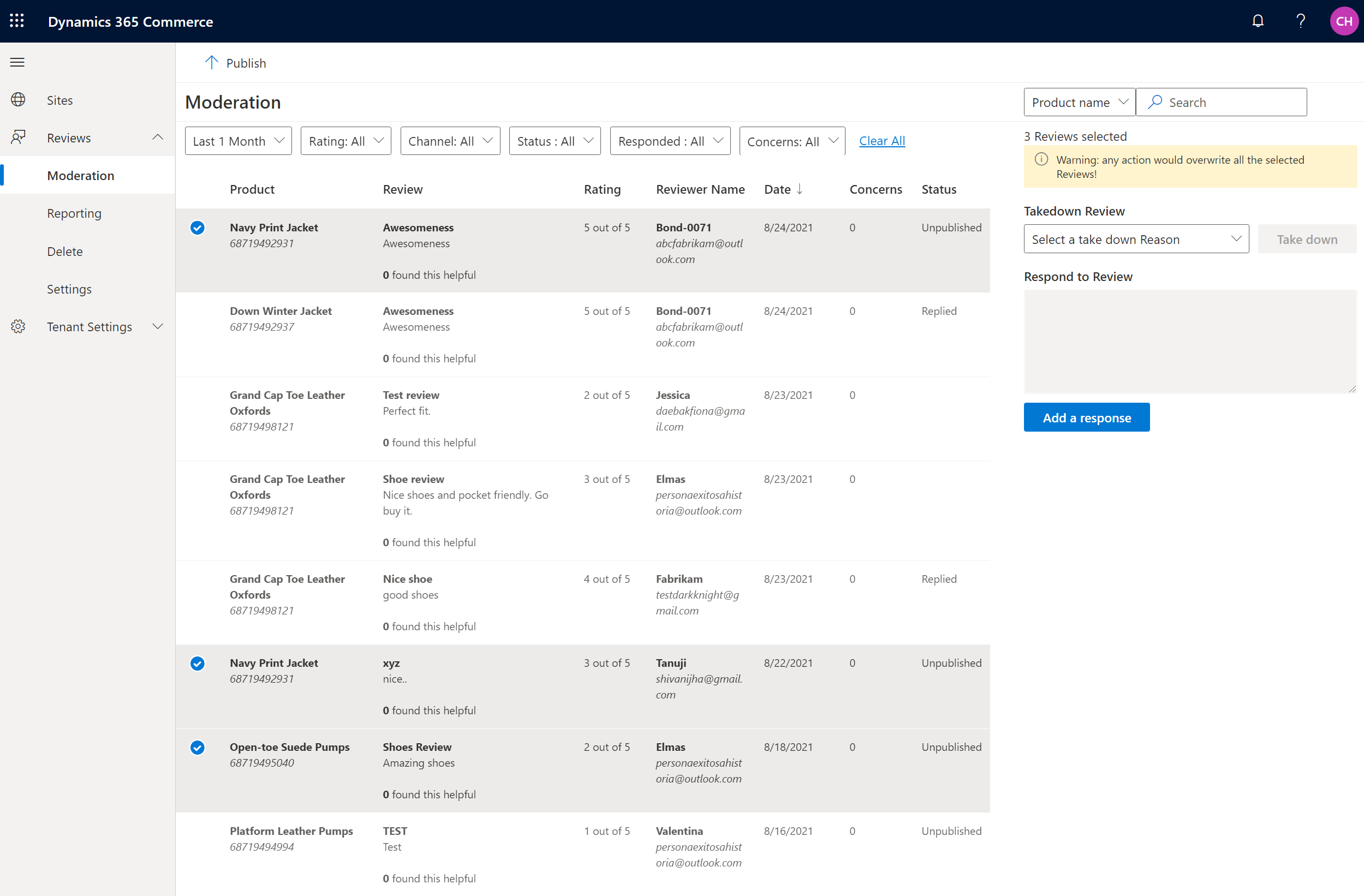允許仲裁者手動發佈評分和評論
本文介紹如何在 Microsoft Dynamics 365 Commerce中啟用主持人手動發布評分和評論,以及如何手動發布評分和評論。
Dynamics 365 Commerce的評分和評論解決方案使用 Azure 認知服務自動編輯評論標題和內容中的髒話,並發布評分和評論。 因此,不需要手動幹預來查看並向您的電子商務網站發布評級和評論。
然而,一些企業可能更喜歡由版主在發布評論之前手動審核和批准評論。 要啟用管理員手動發布評分和評論,您必須啟用 Commerce 網站建立器 中的 需要管理員才能進行評分和評論 功能。
啟用 Commerce 中的需要主持人進行評分和評論功能 網站建立器
要啟用 Commerce 中的 需要主持人進行評分和評論 功能網站建立器, 跟隨,請執行以下步驟。
- 移至首頁 > 評論 > 設定。
- 將 需要主持人進行評分和評論 選項設定為 開啟。
附註
透過啟用 需要主持人進行評分和評論 功能,您可以停止自動發布評分和評論,因此現在需要手動發布。 不過,Azure 認知服務將繼續編輯評論標題和內容中的髒話。
發布評級和評論
當您啟用 需要主持人才能進行評分和評論 功能時,主持人必須手動審核並發布評分和評論,以便它們顯示在您的電子商務網站上。
若要在 Commerce 網站建立器, 跟隨 中查看並發布評級和評論,請執行以下步驟。
- 前往 評論 > 審核。
- 在格線 中,如果某行的 狀態 欄位設定為 未發布,則評分和註解將顯示在該行尚未發布。 若要僅查看未發布的評分和評論,請在 格線 上方的狀態過濾器中選擇 狀態:需要審核 。
- 選擇狀態為 未發布的一個或多個評分和評論,然後選擇命令列上的 發布 。 選定的評級和評論將添加到發布隊列中,並在發布後顯示在電子商務網站上。
附註
- 評級和評論發布後,狀態值從 未發布 更改為空值(空白欄位)。
- 如果您選擇具有混合狀態的多個評分和評論,然後選擇 發布,則將發布尚未發布的評分和評論。 但是,已經發布的評分和評論將不會再次發布。
下圖顯示了一個範例,其中在 Commerce 網站建立器 的 審核 頁面上選擇了三個未發布的評級和評論。